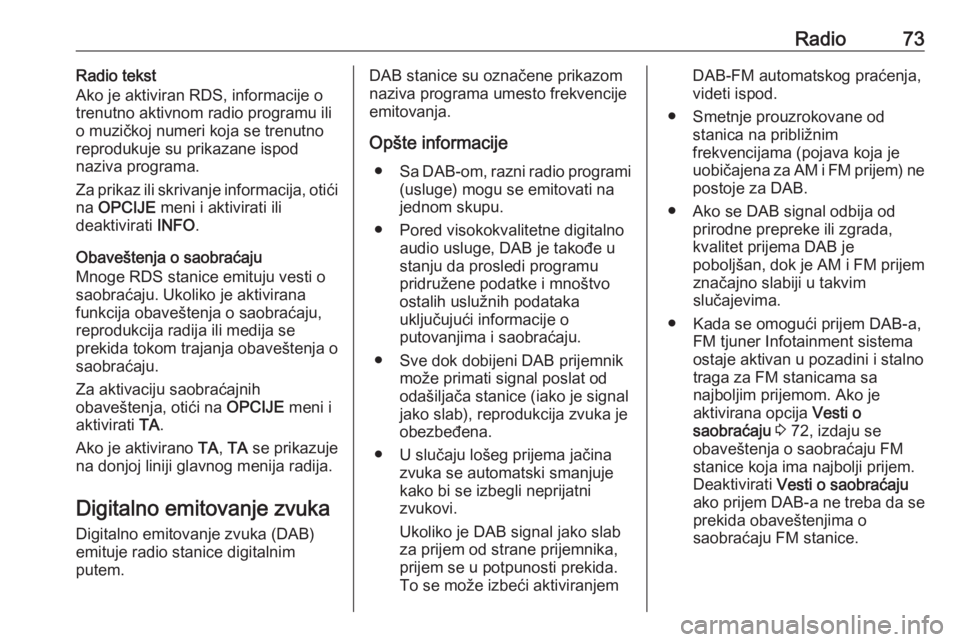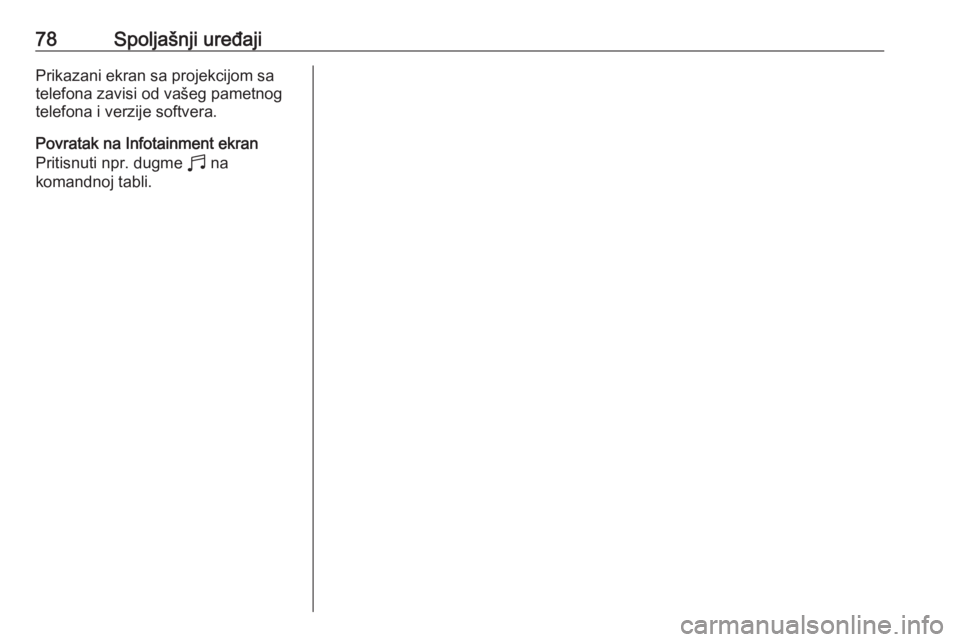Page 73 of 105
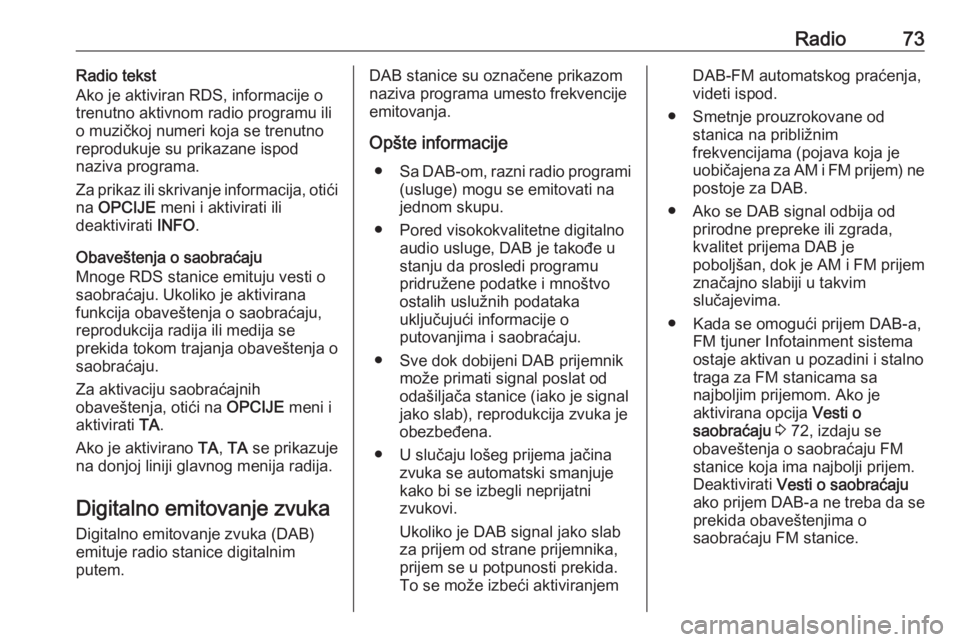
Radio73Radio tekst
Ako je aktiviran RDS, informacije o
trenutno aktivnom radio programu ili o muzičkoj numeri koja se trenutno
reprodukuje su prikazane ispod
naziva programa.
Za prikaz ili skrivanje informacija, otići
na OPCIJE meni i aktivirati ili
deaktivirati INFO.
Obaveštenja o saobraćaju
Mnoge RDS stanice emituju vesti o
saobraćaju. Ukoliko je aktivirana
funkcija obaveštenja o saobraćaju,
reprodukcija radija ili medija se
prekida tokom trajanja obaveštenja o
saobraćaju.
Za aktivaciju saobraćajnih
obaveštenja, otići na OPCIJE meni i
aktivirati TA.
Ako je aktivirano TA, TA se prikazuje
na donjoj liniji glavnog menija radija.
Digitalno emitovanje zvuka Digitalno emitovanje zvuka (DAB)
emituje radio stanice digitalnim
putem.DAB stanice su označene prikazom
naziva programa umesto frekvencije
emitovanja.
Opšte informacije ● Sa DAB-om, razni radio programi
(usluge) mogu se emitovati na
jednom skupu.
● Pored visokokvalitetne digitalno audio usluge, DAB je takođe u
stanju da prosledi programu
pridružene podatke i mnoštvo ostalih uslužnih podataka
uključujući informacije o
putovanjima i saobraćaju.
● Sve dok dobijeni DAB prijemnik može primati signal poslat od
odašiljača stanice (iako je signal
jako slab), reprodukcija zvuka je
obezbeđena.
● U slučaju lošeg prijema jačina zvuka se automatski smanjuje
kako bi se izbegli neprijatni
zvukovi.
Ukoliko je DAB signal jako slab
za prijem od strane prijemnika,
prijem se u potpunosti prekida. To se može izbeći aktiviranjemDAB-FM automatskog praćenja,
videti ispod.
● Smetnje prouzrokovane od stanica na približnim
frekvencijama (pojava koja je
uobičajena za AM i FM prijem) ne
postoje za DAB.
● Ako se DAB signal odbija od prirodne prepreke ili zgrada,
kvalitet prijema DAB je
poboljšan, dok je AM i FM prijem značajno slabiji u takvim
slučajevima.
● Kada se omogući prijem DAB-a, FM tjuner Infotainment sistema
ostaje aktivan u pozadini i stalno
traga za FM stanicama sa
najboljim prijemom. Ako je
aktivirana opcija Vesti o
saobraćaju 3 72, izdaju se
obaveštenja o saobraćaju FM
stanice koja ima najbolji prijem.
Deaktivirati Vesti o saobraćaju
ako prijem DAB-a ne treba da se
prekida obaveštenjima o
saobraćaju FM stanice.
Page 74 of 105
74RadioFM-DAB povezivanje
Ova funkcija omogućava
prebacivanje sa FM radio stanice na
odgovarajuću DAB stanicu i obrnuto.
Prebacivanje sa FM na DAB se
obavlja čim bude dostupna
odgovarajuća DAB stanica. Stoga, preporučuje se memorisanje
omiljenih stanica kao DAB stanica da bi se smanjilo često prebacivanje.
Do prebacivanja sa DAB na FM dolazi
ako je signal suviše slab da ga pokupi
prijemnik.
Aktiviranje
Preduslov je da se RDS aktivira pre
nego što bude moglo da se aktivira
FM-DAB povezivanje.
Za aktiviranje FM-DAB povezivanja,
izabrati OPCIJE u glavnom meniju
radija, a zatim aktivirati FM-DAB.
Sledeći simbol će biti prikazan kada
se aktivira FM-DAB povezivanje:
Isključivanje
Za deaktiviranje FM-DAB
povezivanja, izabrati OPCIJE u
glavnom meniju radija, a zatim
poništiti odabir FM-DAB.
FM-DAB povezivanje će automatski
biti deaktivirano kada se deaktivira
RDS .
Page 75 of 105

Spoljašnji uređaji75Spoljašnji uređajiOpšte informacije.........................75
Reprodukcija audio sadržaja .......76
Prikazivanje slika .........................77
Korišćenje aplikacija za
inteligentne telefone ....................77Opšte informacije
USB priključak nalazi se u centralnoj
konzoli.Pažnja
Za zaštitu sistema ne koristiti USB čvorište.
Napomena
USB priključci se uvek moraju
održavati čistim i suvim.
USB priključci
Na USB priključak se mogu povezati
MP3 plejer, USB uređaj, SD kartica
(preko USB konektora / adaptera) ili
pametni telefon.
Infotainment sistem može da
reprodukuje audio datoteke ili prikaže
datoteke sa slikama koje se nalaze na
USB uređajima.
Kada su ovi uređaji priključeni na
USB priključak, razne funkcije tih
uređaja mogu se koristiti putem
komandi i menija na Infotainment
sistemu.
Napomena
Infotainment sistem ne podržava sve pomoćne uređaje.
Povezivanje uređaja / prekid veze sa
uređajem
Povezati jedan od gorepomenutih
uređaja na USB priključak. Ako je
potrebno, upotrebiti odgovarajući
kabl za povezivanje. Funkcija muzike
se pokreće automatski.
Napomena
Ako se poveže USB uređaj čiji se
sadržaj ne može pročitati, pojaviće
se odgovarajuća poruka o grešci i Infotainment sistem će automatski
preći na prethodnu funkciju.
Za prekid veze sa USB uređajem,
izabrati drugu funkciju i ukloniti USB
uređaj.Pažnja
Izbegavati isključivanje uređaja
prilikom reprodukovanja. Tako se
može oštetiti uređaj ili
Infotainment sistem.
Page 76 of 105

76Spoljašnji uređajiBluetooth strimovanje zvukaStrimovanje vam omogućava da
slušate muziku sa pametnog
telefona.
Za detaljan opis načina
uspostavljanja Bluetooth veze
3 83.
Ako se reprodukcija muzike ne
pokrene automatski, možda će biti
potrebno pokretanje reprodukcije na
pametnom telefonu.
Prvo podesiti jačinu zvuka na
pametnom nivou (na visok nivou).
Zatim podesiti jačinu zvuka
Infotainment sistema.
Formati fajlova Audio oprema podržava različite
formate datoteka.
Reprodukcija audio
sadržaja
Aktiviranje funkcije za muziku Povezivanje USB ili Bluetooth
uređaja 3 75.Ako je uređaj već povezan ali
reprodukcija sačuvanih muzičkih
datoteka nije aktivna:
Pritisnuti b, izabrati SOURCES , a
zatim izabrati odgovarajući izvor.
Reprodukcija audio numera počinje automatski.
Funkcije reprodukcijePrekid i nastavak reprodukcije
Dodirnuti 5 za prekid reprodukcije.
Dugme na ekranu prelazi u 4.
Dodirnuti 4 za nastavak
reprodukcije.Reprodukcija prethodne ili sledeće
numere
Dodirnuti P ili Q.Brzo premotavanje napred i nazad
Dodirnuti i zadržati P ili Q. Otpustiti za
povratak u režim normalne
reprodukcije.
Alternativno, pomeriti ulevo ili udesno klizač koji pokazuje položaj trenutne
muzičke numere.Reprodukcija muzičkih numera po
slučajnom redosledu
Izabrati OPCIJE i dodirnuti
Nasumično ikonu nekoliko puta:
j : reprodukuje numere trenutno
izabrane liste (album, izvođač, itd.) po slučajnom redosledu.
k : reprodukuje numere trenutno
izabrane liste (album, izvođač, itd.) u
normalnom režimu reprodukcije.Ponavljanje numera
Izabrati OPCIJE i dodirnuti Ponoviti
ikonu n nekoliko puta za izbor
jedne od sledećih opcija:
● ponavlja numere trenutno izabrane liste (album, izvođač,
itd.)
● ponavlja numere trenutno izabrane liste (album, izvođač,
itd.) jednom
● reprodukuje numere trenutno izabrane liste (album, izvođač,
itd.) u normalnom režimu
reprodukcije
Page 77 of 105

Spoljašnji uređaji77Prikazivanje slika
Moguće je prikazivati slike sačuvane
na USB uređaju.
Aktiviranje prikazivača slika
Povezivanje USB uređaja 3 75.
Ako je uređaj već povezan, ali
prikazivač slika nije aktivan:
Pritisnuti d, izabrati Fotografije i
izabrati željenu fasciklu i sliku.
Dodirnuti ekran za prikazivanje trake
menija.
Prikazivanje prethodne ili sledeće
slike
Dodirnuti f ili g .
Pokretanje ili zaustavljanje niza
slika
Izabrati 4 za prikazivanje niza slika
memorisanih na USB uređaju.
Za prekidanje niza slika, dodirnuti 5.
Korišćenje aplikacija za inteligentne telefone
Projekcija sa telefona
Aplikacije za projekcije sa telefona
Apple CarPlay i Android Auto
prikazuju izabrane aplikacije sa
vašeg pametnog telefona na
informacionom displeju i
omogućavaju rukovanje njima
direktno putem Infotainment
komandi.
Proveriti kod proizvođača uređaja da
li je ova funkcija kompatibilna sa
vašim pametnim telefonom i da li je
dostupna u vašoj zemlji.Pripremanje pametnog telefona
iPhone ®
: Uveriti se da je na vašem
telefonu aktiviran Siri ®
.
Android telefon: Preuzeti sa Google
Play™ prodavnice aplikaciju Android
Auto na telefon.
Povezivanje inteligentnog telefonaiPhone
Povežite telefon na USB priključak
3 75.
Ako je telefon već povezan putem
Bluetooth veze, nakon povezivanja
na USB priključak i pokretanja
aplikacije Apple CarPlay, Bluetooth
veza će biti prekinuta. Posle
isključivanja USB veze, telefon će se
opet povezati putem Bluetooth-a.Android telefon
Povezati telefon putem Bluetooth
veze 3 83, a zatim povezati telefon
na USB priključak 3 75.
Pokretanje projekcije sa telefona
Ako projekcija telefona ne počne
automatski, pritisnuti a, a zatim
dodirnuti Apple CarPlay ili
Android Auto .
Page 78 of 105
78Spoljašnji uređajiPrikazani ekran sa projekcijom sa
telefona zavisi od vašeg pametnog
telefona i verzije softvera.
Povratak na Infotainment ekran
Pritisnuti npr. dugme b na
komandnoj tabli.
Page 79 of 105

Prepoznavanje govora79Prepoznavanje
govoraOpšte informacije .........................79
Upotreba ...................................... 80Opšte informacije
Ugrađeno prepoznavanje govora Ugrađeno prepoznavanje govora
Infotainment sistema omogućava
korišćenje raznih funkcija
Infotainment sistema putem
glasovnog unosa. Prepoznaje
komande i niz brojeva nezavisno od
dotičnog govornika. Komande i nizovi
brojeva se mogu izgovarati bez
prekida između pojedinih reči.
U slučaju neodgovarajućeg rada ili
komandi, prepoznavanje govora daje vizuelni i / ili zvučni signal i traži od vas
ponavljanje komande. Nezavisno od
ovog, prepoznavanje govora
potvrđuje važne komande i upitaće
vas ako je potrebno.
U principu, postoje različiti načini
izgovaranja komandi za obavljanje
željenih radnji.
Napomena
Da bi se osiguralo da razgovori
unutar vozila ne dovedu do
nepoželjnog aktiviranja sistemskih funkcija, prepoznavanje govora nepočinje dok se ta funkcija ne aktivira.Važne informacijeJezička podrška ● Za prepoznavanje govora se ne mogu koristiti svi jezici koji su na
raspolaganju za prikazivanje kod infotainment sistema.
● Ako prepoznavanje govora ne podržava prikaz trenutno
izabranog jezika, prepoznavanje
govora nije dostupno.
U tom slučaju, ako želite da
Infotainment sistem kontrolišete
putem glasovnog unosa, treba da
izaberete drugi jezik za
prikazivanje. Za promenu jezika
displeja 3 68.
Aplikacija za prosleđivanje glasa
Aplikacija za prosleđivanje glasa
Infotainment sistema omogućava pristup komandama funkcije
prepoznavanja govora na vašem
inteligentnom telefonu.
Prosleđivanje glasovnih komandi je
dostupno preko aplikacija za
projekciju telefona Apple CarPlay i
Android Auto 3 77.
Page 80 of 105

80Prepoznavanje govoraUpotreba
Ugrađeno prepoznavanje govora Aktiviranje prepoznavanje govora Napomena
Prepoznavanje glasa nije dostupno
tokom aktivnog telefonskog poziva.Aktiviranje preko dugmeta Y na
upravljaču
Pritisnuti Y na upravljaču.
Audio sistem se utišava, čuje se
glasovna poruka koja vam nalaže da izgovorite komandu, a na displeju se
prikazuju meniji pomoći sa
najvažnijim trenutno dostupnim
komandama.
Prepoznavanje govora je spremno za glasovni unos nakon emitovanja
zvučnog signala.
Sada možete izgovoriti glasovnu
komandu za pokretanje funkcije
sistema (npr. puštanje unapred
podešene radio stanice).Prilagođavanje jačine zvuka
glasovnih poruka
Pritisnuti dugme za podešavanje
jačine zvuka na upravljaču prema
gore (za pojačavanje tona) Y ili
prema dole (za utišavanje tona) Z.
Prekidanje glasovne poruke
Kao iskusni korisnik, možete prekinuti glasovnu poruku kratkim pritiskanjem
Y na upravljaču.
Alternativno možete izgovoriti
„Podesi režim dijaloga kao stručni“.
Odmah se čuje "bip" zvuk i komanda
može da se izgovori bez čekanja.
Otkazivanje sekvence dijaloga
Za otkazivanje redosleda dijaloga i
deaktiviranje prepoznavanja govora,
pritisnuti w na upravljaču.
Ukoliko se komanda ne izgovori
određeni vremenski period, ili se izgovore komande koje sistem ne
prepoznaje, redosled dijaloga se
automatski otkazuje.Rad sa govornim komandama
Pratiti uputstva koja daje glasovna
komanda i uputstva prikazana na
displeju.
Za najbolje rezultate: ● Saslušajte glasovnu poruku i sačekajte na "bip" zvuk pre
izgovaranja komande ili
odgovaranja.
● Pročitati primere komandi na displeju.
● Glasovna poruka može da se prekine ponovnim pritiskom na
Y .
● Sačekajte na zvučni signal, a zatim izgovorite komandu
prirodno - ni prebrzo, ni presporo.
Obično komande mogu da se
izgovore kao jedna komanda.
Aplikacija za prosleđivanje glasa
Aktiviranje prepoznavanje govora
Pritisnuti i zadržati Y na upravljaču
sve dok se ne pokrene sesija
prepoznavanja govora.
 1
1 2
2 3
3 4
4 5
5 6
6 7
7 8
8 9
9 10
10 11
11 12
12 13
13 14
14 15
15 16
16 17
17 18
18 19
19 20
20 21
21 22
22 23
23 24
24 25
25 26
26 27
27 28
28 29
29 30
30 31
31 32
32 33
33 34
34 35
35 36
36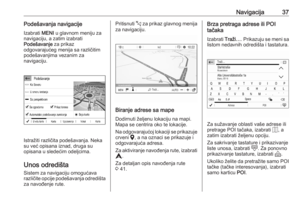 37
37 38
38 39
39 40
40 41
41 42
42 43
43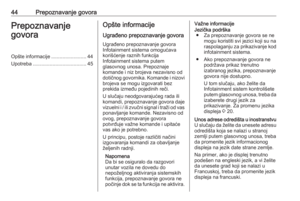 44
44 45
45 46
46 47
47 48
48 49
49 50
50 51
51 52
52 53
53 54
54 55
55 56
56 57
57 58
58 59
59 60
60 61
61 62
62 63
63 64
64 65
65 66
66 67
67 68
68 69
69 70
70 71
71 72
72 73
73 74
74 75
75 76
76 77
77 78
78 79
79 80
80 81
81 82
82 83
83 84
84 85
85 86
86 87
87 88
88 89
89 90
90 91
91 92
92 93
93 94
94 95
95 96
96 97
97 98
98 99
99 100
100 101
101 102
102 103
103 104
104